Ako zálohovať a obnoviť register systému Windows 7 (a prečo by ste mali)
Rôzne / / February 10, 2022

Windows Registry, jednoducho povedané, je zbierka informácií (databáza) v Hex a bitoch, ktoré sú zodpovedné za takmer všetko, čo vidíte alebo robíte na svojom počítači so systémom Windows. Zatiaľ čo niektorí sa toho boja, niektorí to milujú skúmať a vylepšovať.
Ak poviete: „Ešte nikdy som neupravoval register v systéme Windows“, máte pravdu aj nie. Aj keď ste možno nikdy neotvorili editor databázy Registry a nezmenili nastavenia priamo (t. j. zadaním regedit v dialógovom okne spustenia), v skutočnosti ste ho niekedy veľa zmenili počas inštalácie programu, pri zmene nastavení systému Windows alebo dokonca počas zmena tapety pracovnej plochy. Stalo sa to v zákulisí, ale stalo sa.
Až doteraz ste si museli uvedomiť, aké dôležité je, aby bol register systému Windows čistý a bez chýb. Ale sme obyčajní smrteľníci a často sa mýlime. A ak vôbec táto chyba súvisí s registrom systému Windows, môže to skutočne spôsobiť neporiadok vo vašom systéme.
Dnes vám teda ukážem, ako si môžete vytvoriť zálohu všetkých údajov vo svojom registri a obnoviť ich, ak sa niečo pokazí.
Existuje mnoho spôsobov zálohovania databázy Registry, jedným zo spôsobov je cesta Obnovovanie systému a už sme o tom hovorili. Aj keď možnosť Obnovovanie systému obnoví register systému Windows na presný dátum a čas, je to tak obnoví používateľské súbory aj na skorší dátum, čo nemusí byť veľmi výhodné. Dnes budem hovoriť o inom a jednoduchom, ale efektívnom spôsobe zálohovania a obnovy registra Windows.
Zálohovanie databázy Registry systému Windows
Krok 1: Otvorte dialógové okno spustenia, zadajte príkaz regedit a stlačením tlačidla Enter otvorte Editor databázy Registry pre Windows.
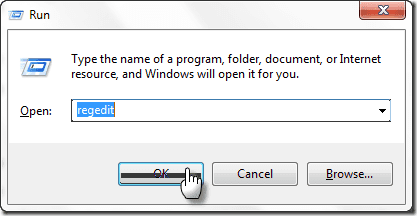
Krok 2: Ak chcete zálohovať celý register, kliknite pravým tlačidlom myši na Počítač a vyberte Možnosť exportu z kontextového menu.

Krok 3: Pomenujte zálohu a uložte ju na pevný disk, ako keby ste si ukladali akýkoľvek iný súbor v počítači (pričom a zálohovanie v cloude na službu ako Dropbox je tiež skvelý nápad).
Krok 4: Ak chcete vytvoriť vybranú zálohu databázy Registry (pre pokročilých používateľov), rozbaľte strom databázy Registry na konkrétny koreň a exportujte ju rovnakým spôsobom, ako ste to urobili vyššie. Môže to chvíľu trvať, kým systém Windows zálohuje váš register.

Obnovenie databázy Registry
Obnovenie databázy Registry je veľmi jednoduché, stačí dvakrát kliknúť na súbor vytvorený v procese zálohovania a otvoriť ho v editore databázy Registry. Keď vás systém Windows požiada o potvrdenie vašich akcií, stlačte tlačidlo Áno.
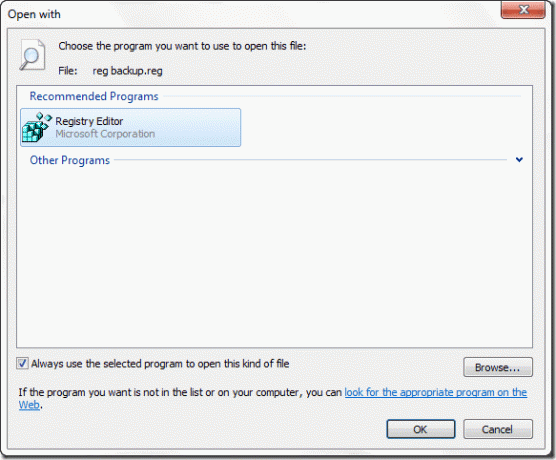
Poznámka: Ak je súbor databázy Registry priradený k inému programu, kliknite pravým tlačidlom myši na súbor a vyberte možnosť Otvoriť pomocou… Editora databázy Registry.
Z času na čas si preto pravidelne zálohujte databázu Registry systému Windows, ale pamätajte na jednu vec – mali by ste nikdy sa nepokúšajte obnoviť zálohu registra z jedného počítača do druhého, to len zhorší situáciu predtým.
Posledná aktualizácia 2. februára 2022
Vyššie uvedený článok môže obsahovať pridružené odkazy, ktoré pomáhajú podporovať Guiding Tech. Nemá to však vplyv na našu redakčnú integritu. Obsah zostáva nezaujatý a autentický.



